Power BI 디자이너용 대시보드 소개
적용 대상: Power BI Desktop
Power BI 서비스
Power BI 대시보드는 캔버스라고도 하는 단일 페이지로 시각화를 통해 스토리를 전달합니다. 한 페이지로 제한되기 때문에 잘 디자인된 대시보드는 해당 스토리의 하이라이트만 포함합니다. Reader는 세부 정보에 대한 관련 보고서를 볼 수 있습니다.
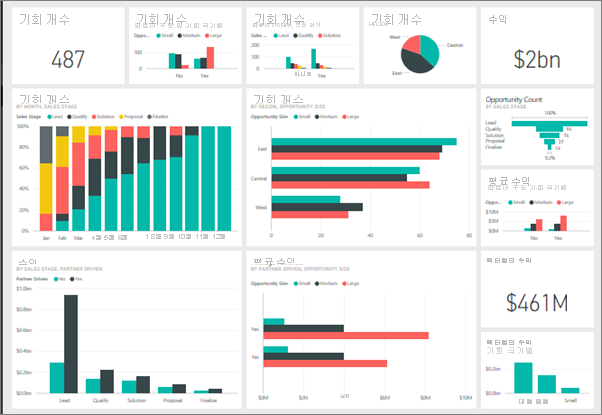
대시보드는 Power BI 서비스의 기능입니다. 대시보드는 Power BI Desktop에서 사용할 수 없습니다. 모바일 디바이스에서는 대시보드를 만들 수 없지만 보기 및 공유할 수 있습니다.
대시보드 기본 사항
대시보드에 표시되는 시각화를 타일이라고 합니다. 보고서에서 대시보드에 타일을 고정하면 각 보고서는 의미 체계 모델을 기반으로 합니다. 대시보드는 기본 보고서 및 의미 체계 모델에 대한 소개입니다. 시각화를 선택하면 해당 시각화를 기반으로 하는 보고서(및 의미 체계 모델)로 이동합니다. Power BI를 처음으로 사용하는 경우 Power BI 서비스 디자이너에 대한 기본 개념을 참조하세요.
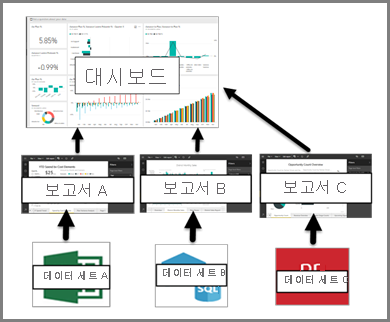
다양한 종류의 타일을 대시보드에 고정할 수 있습니다.
- 보고서의 타일 고정.
- 다른 대시보드의 타일 고정
- Excel의 타일 고정.
- Q&A에 타일을 만들고 고정합니다.
- 전체 보고서 페이지 고정.
- 대시보드에 이미지, 동영상 등 추가.
대시보드의 장점
대시보드는 비즈니스를 모니터링하고 가장 중요한 모든 메트릭을 한 눈에 볼 수 있는 방법입니다. 대시보드의 시각적 개체는 하나 또는 여러 개의 기본 의미 체계 모델 또는 기본 보고서에서 제공될 수 있습니다. 대시보드는 온-프레미스 및 클라우드 데이터를 결합하여 데이터의 통합된 보기를 제공합니다.
대시보드는 단지 깔끔한 사진이 아닙니다. 고도의 대화형이며 기본 데이터가 변경되면 타일이 업데이트됩니다.
대시보드는 누가 만들 수 있나요?
대시보드를 만드는 기능은 작성자 기능으로 간주되며 보고서에 대한 편집 권한이 필요합니다. 편집 권한은 보고서 작성자와 작성자가 액세스 권한을 부여하는 동료들에게 제공됩니다. 예를 들어 동료가 ABC 작업 영역에서 보고서를 만들고 해당 작업 영역의 구성원으로 사용자를 추가하는 경우, 동료와 사용자는 둘 다 편집 권한이 있습니다. 반면에 보고서가 직접 또는
Important
작업 영역에서 대시보드를 만들려면 Power BI Pro 또는 PPU(사용자 단위 Premium) 라이선스가 필요합니다. 자신의 내 작업 영역에서는 Power BI Pro 또는 PPU(사용자 단위 Premium) 라이선스 없이 대시보드를 만들 수 있습니다.
대시보드 및 보고서
보고서와 대시보드는 모두 시각화로 채워진 캔버스이기 때문에 비슷하게 보이지만 다음 표에서 볼 수 있듯이 주요 차이점이 있습니다.
| 기능 | 대시보드 | 보고서 |
|---|---|---|
| 페이지 | 한 페이지 | 한 페이지 이상 |
| 데이터 원본 | 대시보드당 하나 이상의 보고서와 하나 이상의 의미 체계 모델 | 보고서당 단일 의미 체계 모델 |
| 시각적 개체에서 드릴 다운 | 전체 보고서 페이지를 대시보드에 고정하는 경우에만 | 예 |
| Power BI Desktop에서 사용 가능 | 아니요 | 예. Power BI Desktop에서 보고서를 빌드하고 볼 수 있습니다. |
| 필터링 | 아니요. 대시보드를 필터링하거나 슬라이스할 수 없습니다. 포커스 모드에서 대시보드 타일을 필터링할 수는 있지만 필터를 저장할 수는 없습니다. | 예. 필터링, 강조 표시 및 슬라이스하는 방법에는 여러 가지가 있습니다. |
| 동료 홈페이지의 추천 콘텐츠 | 예 | 예 |
| 즐겨찾기 | 예. 여러 대시보드를 즐겨찾기로 설정 가능합니다. | 예. 여러 보고서를 즐겨찾기로 설정 가능합니다. |
| 자연어 쿼리(질문 및 답변) | 예 | 예, 보고서 및 기본 의미 체계 모델 편집 권한이 있는 경우. |
| 경고 설정 | 예. 특정 상황에서 대시보드 타일에 사용 가능 | 아니요 |
| 구독 | 예. 대시보드 구독 가능. | 예. 보고서 페이지 구독 가능. |
| 기본 의미 체계 모델 테이블 및 필드 보기 | 아니요. 데이터를 내보낼 수 있지만 대시보드 자체에서 테이블 및 필드를 볼 수 없습니다. | 예 |
관련 콘텐츠
- 샘플 대시보드 중 하나를 둘러보면 대시보드에 금방 익숙해 집니다.
- 대시보드 타일에 대해 알아봅니다.
- 개별 대시보드 타일을 추적하고 특정 임계값에 도달하면 전자 메일을 수신하고 싶은가요? 타일에서 경고 만들기.
- Power BI 질문 및 답변을 사용하여 데이터에 대한 질문을 하고 시각화 형태로 답변을 받는 방법에 대해 알아봅니다.